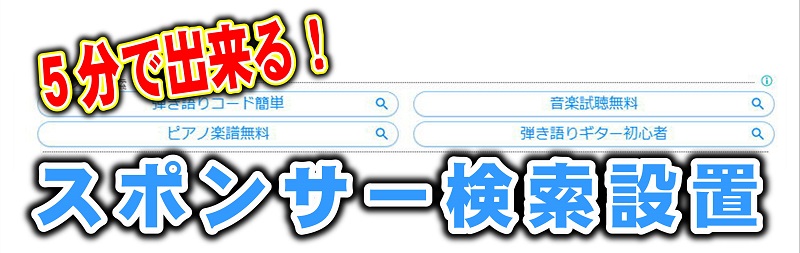
(この記事は2020年10月23日に更新されました)
いろんなサイトを見ていると、こんなやつを見たことはないでしょうか?

これは「スポンサー検索」と言われる広告です。
サイトによっては「かなり報酬に影響がある」とのことなので、早速「スポンサー検索」などで調べてみると、、、、
廃止されている??
でも配置しているサイト結構あるよ?なぜ??
はい、そんな疑問にお答えします。
廃止されていても大丈夫!!ご覧の通り設置できます!!!
しかも簡単!5分程度で簡単に設置出来ます!!
Googleアドセンスで廃止された「スポンサー検索」の設置方法を解説
Googleアドセンスのリンク広告(スポンサー検索)は廃止
まず、ネットで「スポンサー検索」と検索してみると過去の情報ばかりであまり参考になりません。
サイトの内容どおりGoogleアドセンスを開いて設定しようとしても肝心の「広告ユニット」という項目がないのです。
つまり現在のGoogleアドセンス上では「スポンサー検索」の設定は利用できません。(2020年10月)
じゃどうするのよ。。。
リンク広告(スポンサー検索)の設置方法
結論から言うと簡単に出来ます。
コードを一部変更するやり方もありますが、今回はコードをいじらない簡単な方法を解説します。
初心者はコード編集を失敗すると致命的なので今回紹介するやり方で設置するのが無難でしょう。
リンク広告(スポンサー検索)設置でやることは2つだけ
- Googleアドセンスでコード取得
- WordPressで設定
Googleアドセンスでコード取得
まずは、Googleアドセンスで「ディスプレー広告ユニットを作成」しコードを取得します。
ディスプレー広告ユニットを作成
[広告]→[サマリー]→[広告ユニットごと]→[ディスプレイ広告] を選択
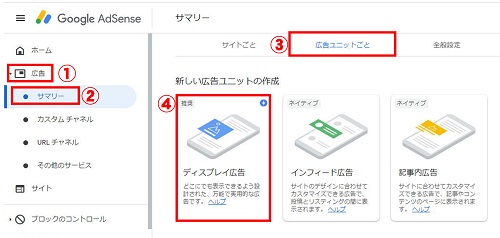
「広告ユニットの名前を入力」→「レスポンシブを選択」→[作成]
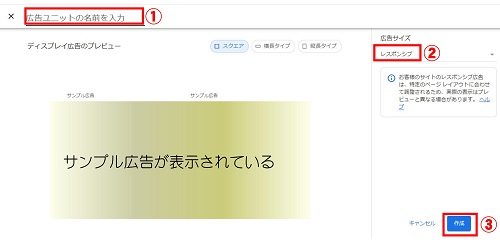
表示される画面で広告コードをコピーする
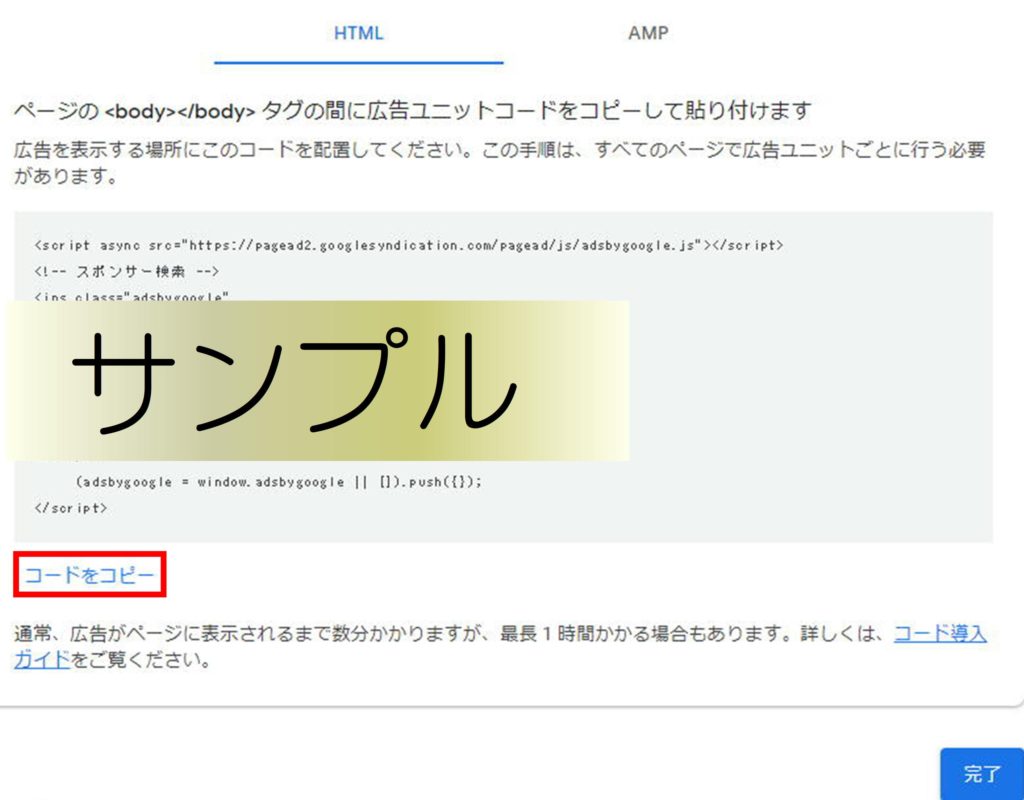
これでGoogleアドセンスで広告コードを取得完了です!
WordPressでリンク広告(スポンサー検索)を設定
ウィジェットにて広告の設置位置を決まる
WordPressを開き「外観」→「ウィジェット」
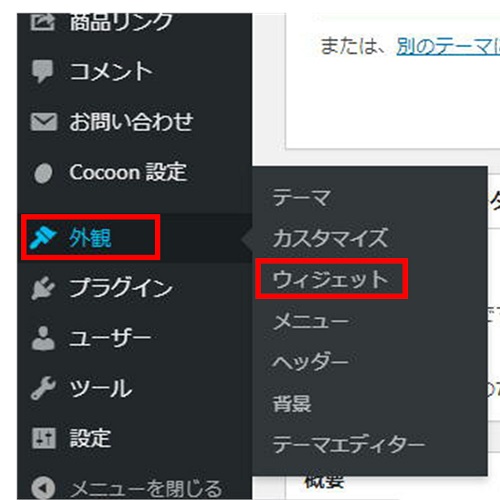
ウィジェットの一覧が出てくるので、「リンク広告(スポンサー検索)」を設置したい個所に「広告」を移動。(クリックで持ち移動できます)
「投稿本文上」へ移動させる。(ここではアイキャッチ画像の上に設置します)
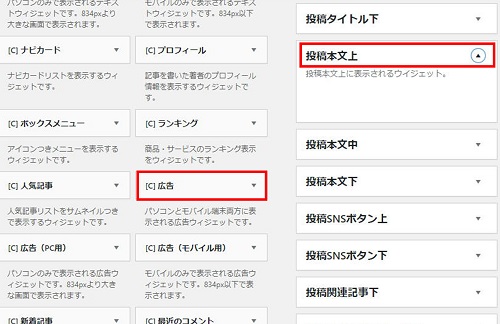
「広告」を「投稿本文上」へ移動させると、広告タグ(赤枠)が開くので、そこに取得したGoogleアドセンスのコードを貼りつけます。
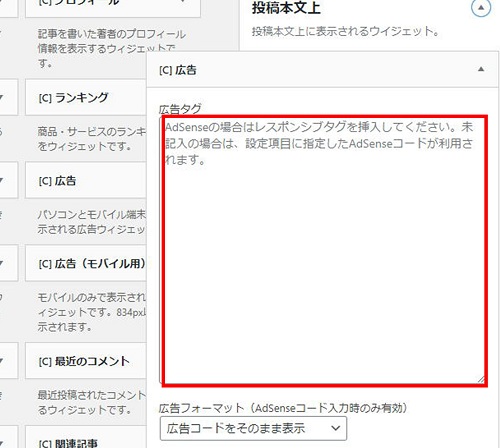
広告タグを貼りつけたら各項目の設定します。
広告タグの各項目の設定
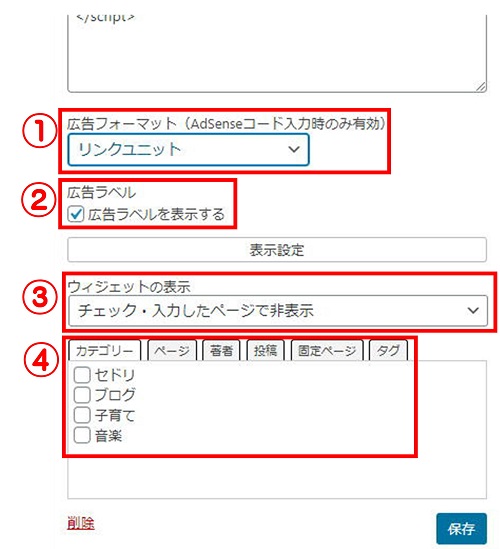
①広告フォーマット
ここを「リンクユニット」にすることで、「リンク広告(スポンサー検索)」のような広告になります。
②広告ラベル
「広告ラベルを表示する」にチェックを入れるとリンク広告(スポンサー検索)の上に「スポンサーリンク」のラベルが表示されます。
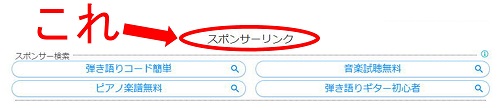
チェックを外すと表示されません。
③ウィジェットの表示
「チェック・入力したページで非表示」を選択すると④でチェックしたカテゴリーでのリンク広告(スポンサー検索)が非表示になります。
「チェック・入力したページで表示」で表示したいページも指定出来ます。チェックしたカテゴリーでの広告が表示されます。
④ウィジェットの表示、非表示を選択
カテゴリーごとに表示、非表示の選択できます。
設定後、「保存」を忘れずに。
これで指定した場所に「リンク広告(スポンサー検索)」が表示されます!!
設定終了後、サイトに反映されるまで数分から数時間かかる場合があります。
まとめ
はい!簡単に設定できましたね!
- Googleアドセンスで専用の広告ユニットを作成
- WordPressの設定でウィジェットに追加
設置手順はこれだけです。
「リンク広告(スポンサー検索)」は「二度クリックされないと報酬が発生しない」ですが、文字だけの広告って結構気になって見てしまうものです。
サイトによっては数倍に収益が増えたという事例もあるようなので、試しに設置してみるのもいいかもしれませんね!
